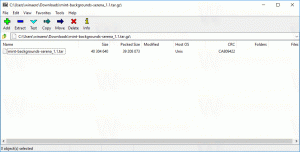Ελευθερώστε χώρο στο δίσκο μετά την εγκατάσταση του Windows 10 Fall Creators Update
Εάν εγκαταστήσατε το "Fall Creators Update" των Windows 10 έκδοση 1709 σε μια προηγούμενη έκδοση των Windows, μπορεί να έχετε παρατηρήσει ότι ο ελεύθερος χώρος στο δίσκο στη μονάδα δίσκου σας μειώθηκε σημαντικά. Μπορείτε να πάρετε πίσω έως και 40 Gigabyte.
Διαφήμιση
Πριν προχωρήσετε: Λάβετε υπόψη ότι η διαγραφή αυτών των αρχείων θα καταργήσει τη δυνατότητα απεγκαταστήστε το Windows 10 Fall Creators Update. Δεν θα μπορείτε να κάνετε επαναφορά στην προηγούμενη έκδοση των Windows.
Για να ελευθερώσετε χώρο μετά την αναβάθμιση σε Windows 10 Fall Creators Update, κάντε τα εξής:
- Τύπος Νίκη + R πλήκτρα συντόμευσης μαζί στο πληκτρολόγιο για να ανοίξετε το παράθυρο διαλόγου Εκτέλεση.
Συμβουλή: Δείτε το η τελική λίστα όλων των συντομεύσεων πληκτρολογίου των Windows με πλήκτρα Win. - Πληκτρολογήστε τα ακόλουθα στο πλαίσιο Εκτέλεση:
cleanmgr

- Επιλέξτε τη μονάδα δίσκου του συστήματός σας:

- Κάντε κλικ στο Εκκαθάριση αρχείων συστήματος κουμπί για να αλλάξετε το εργαλείο Εκκαθάρισης δίσκου σε εκτεταμένη λειτουργία.

- Βρείτε και ελέγξτε το Προηγούμενη εγκατάσταση(ες) των Windows είδος.

- Κάντε κλικ στο OK και είστε έτοιμοι.
Συμβουλή: Ίσως σας ενδιαφέρει να μάθετε περισσότερα σχετικά με τις δυνατότητες και τις επιλογές της εφαρμογής cleanmgr. Ανατρέξτε στα ακόλουθα άρθρα:
- Ξεκινήστε την Εκκαθάριση δίσκου με επιλεγμένα όλα τα στοιχεία
- Εκκαθάριση καταλόγου Temp κατά την εκκίνηση με Εκκαθάριση δίσκου
- Προσθήκη μενού περιβάλλοντος εκκαθάρισης μονάδας στα Windows 10
- Εκκαθάριση δίσκου Ορίσματα γραμμής εντολών Cleanmgr στα Windows 10
- Δημιουργία προεπιλογής για το Cleanmgr (Εκκαθάριση δίσκου)
Εναλλακτικά, μπορείτε να χρησιμοποιήσετε το Λειτουργία Storage Sense για να αφαιρέσετε τα αρχεία από το παλαιότερο εγκατεστημένο λειτουργικό σύστημα. Εδώ είναι πώς μπορεί να γίνει.
Απελευθερώστε χώρο μετά την αναβάθμιση σε Windows 10 Fall Creators Update χρησιμοποιώντας το Storage Sense
- Ανοίξτε τις Ρυθμίσεις.
- Μεταβείτε στο Σύστημα -> Αποθήκευση.
- Εκεί, θα βρείτε την επιλογή με το όνομα "Storage Sense". Ενεργοποιήστε το.

- Τώρα, κάντε κλικ στον σύνδεσμο Αλλάξτε τον τρόπο με τον οποίο ελευθερώνουμε χώρο.

- Θα εμφανιστεί η σελίδα Αλλαγή του τρόπου με τον οποίο ελευθερώνουμε χώρο. Υπό Ελευθερώστε χώρο τώρα, ενεργοποιήστε (ελέγξτε) την επιλογή Διαγράψτε τις προηγούμενες εκδόσεις των Windows. Δείτε το παρακάτω στιγμιότυπο οθόνης.

- Τώρα, κάντε κλικ στο κουμπί Καθαρίστε τώρα. Αυτό θα αφαιρέσει τα αρχεία από το παλαιότερο εγκατεστημένο λειτουργικό σύστημα αμέσως.

Αυτό είναι. Μπορείτε να δείτε πόσο εύκολο είναι να ανακτήσετε χώρο στο δίσκο που καταναλώνονταν άσκοπα μετά την αναβάθμιση στο Windows 10 Fall Creators Update.